BiNDupデスクトップアプリの起動とライセンス認証
BiNDのデスクトップアプリを利用するには、インストール後の初回起動時にライセンス認証を行ないます。
BiNDupのパッケージソフトを購入された場合は、こちらのページをご確認ください。
なお、ライセンス認証の上限に達している際の、
ライセンスの解除手順についてはこちらを参照してください。
BiNDupを起動する
BiNDupのデスクトップアプリをインストールすると、Dockにアイコンが登録されます(Windowsの場合はデスクトップ)。アイコンをクリックして起動します。

■Windowsの場合
〈スタート〉ボタンから、〈すべてのアプリケーション〉→〈BiNDup〉をクリックし起動することもできます。
デスクトップアプリにログインをする
ご契約中のBiNDupコースの、WEBLIFE ID(登録メールアドレス)とパスワードを入力し[1]、ログインしてください[2]。
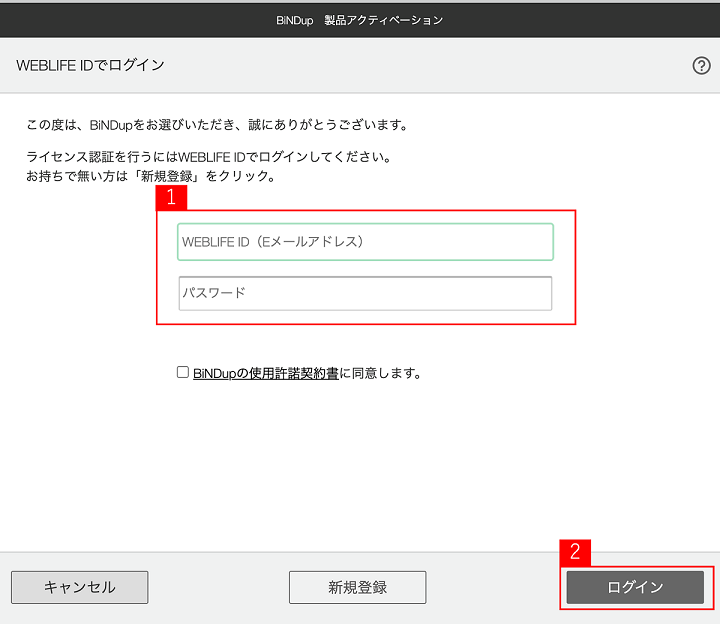
コースを選択する
ログインしたメールアドレスで契約しているBiNDupのコースがある場合、コース一覧が表示されます。
BiNDupを紐づけるコースを選択します。
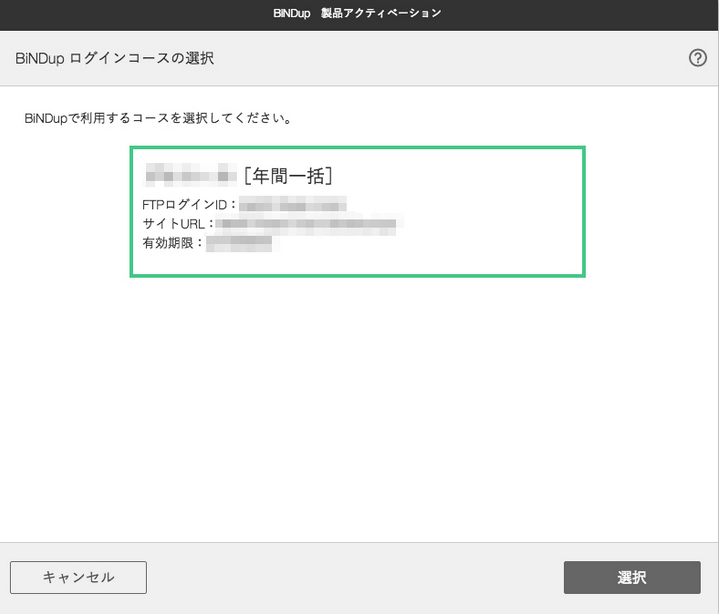
コースを選択すると、ライセンス認証が完了します。
ライセンス認証が完了すると、以下の件名のメールが送信されます。
・製品登録が完了しました
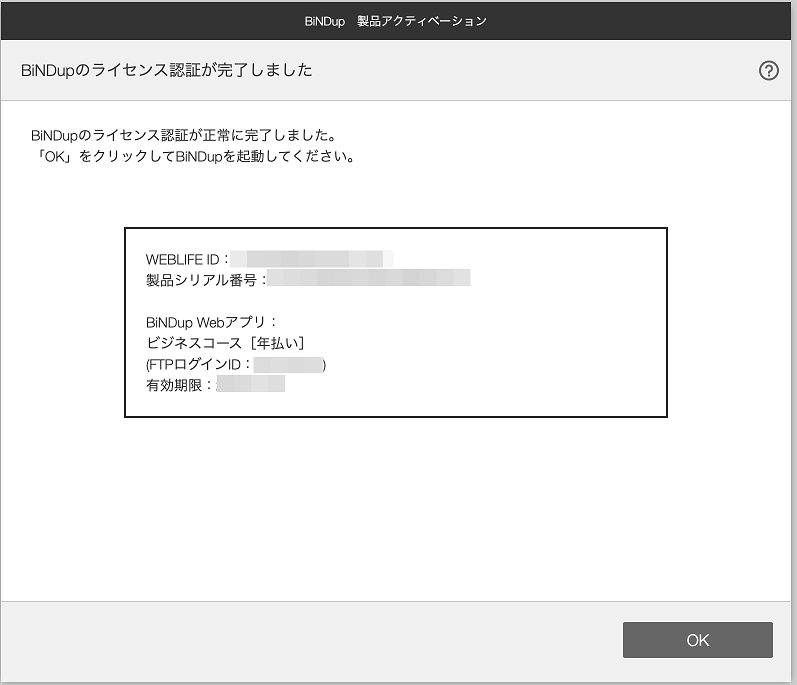
独自ドメインを取得する
独自ドメインを取得頂く場合、表示される以下の画面より
取得可能な独自ドメインの検索を行い、お申し込み頂く事が可能です。
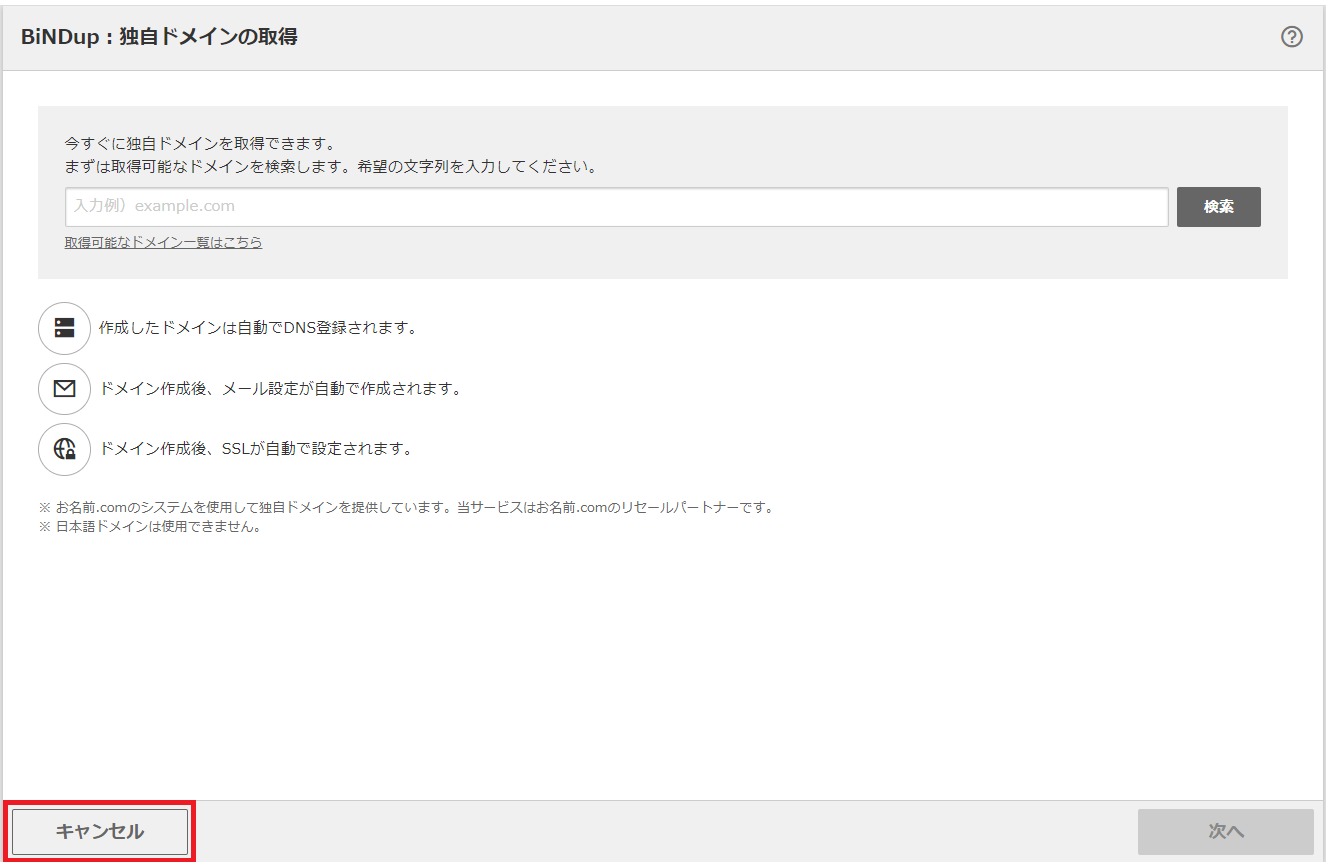
■ドメインの取得が不要な場合は、「キャンセル」ボタンよりお申し込みのキャンセルが行えます。
■キャンセル頂いた場合でも、BiNDupコントロールパネルの「独自ドメイン申し込み」より
再度取得のお申し込みがいただけます。
以上で、BiNDのライセンス認証が完了です。
